
Le service Bureau à distance Windows permet aux utilisateurs d'accéder aux ordinateurs à distance, ce qui est très pratique pour les personnes qui doivent travailler à distance. Cependant, des problèmes peuvent survenir lorsque les utilisateurs ne peuvent pas se connecter à l'ordinateur distant ou lorsque Remote Desktop ne peut pas authentifier l'identité de l'ordinateur. Cela peut être dû à des problèmes de connexion réseau ou à un échec de vérification du certificat. Dans ce cas, l'utilisateur devra peut-être vérifier la connexion réseau, s'assurer que l'ordinateur distant est en ligne et essayer de se reconnecter. De plus, s'assurer que les options d'authentification de l'ordinateur distant sont correctement configurées est essentiel pour résoudre le problème. De tels problèmes avec les services Bureau à distance Windows peuvent généralement être résolus en vérifiant et en ajustant soigneusement les paramètres.
Remote Desktop ne peut pas vérifier l'identité de l'ordinateur distant en raison de différences d'heure ou de date. Veuillez vous assurer que l'horloge de votre ordinateur est correctement réglée et réessayez de vous connecter. Si le problème persiste, contactez votre administrateur réseau ou le propriétaire de l'ordinateur distant pour obtenir de l'aide.
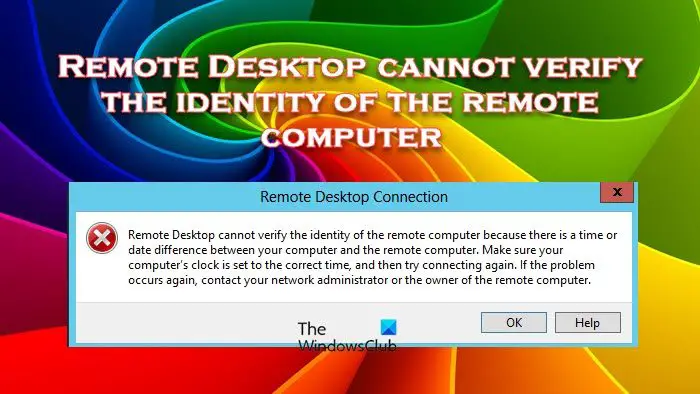
Lorsque l'ordinateur hôte et l'ordinateur distant se trouvent dans des fuseaux horaires différents, vous pouvez rencontrer le message d'erreur « Le bureau à distance ne peut pas vérifier l'identité de l'ordinateur distant » lors de l'accès à distance. Pour éviter ce problème, assurez-vous que les paramètres de date et d'heure sont cohérents sur les deux ordinateurs. De plus, le pare-feu Windows Defender identifie parfois par erreur le processus de connexion comme une menace et provoque le blocage de la connexion. Par conséquent, lorsque vous effectuez un accès à distance, vous devez vérifier les paramètres du pare-feu de votre ordinateur pour vous assurer que le processus de connexion n'est pas confondu avec une menace potentielle. En garantissant la cohérence des fuseaux horaires et des paramètres de pare-feu corrects, l'accès à distance peut fonctionner plus facilement et les problèmes de connectivité peuvent être évités.
Si Remote Desktop ne peut pas vérifier l'identité de l'ordinateur distant, suivez les solutions mentionnées ci-dessous.
Commençons.
Parfois, vous devrez peut-être ajuster le fuseau horaire en fonction du serveur auquel vous vous connectez. Cela ne signifie pas que tous les hôtes doivent correspondre exactement aux serveurs de leur fuseau horaire. Ainsi, si vous recevez un message avec une date ou une heure incorrecte, essayez de changer votre fuseau horaire et essayez de vous reconnecter.
Cependant, dans certains cas, nous avons remarqué que les hôtes n'autorisent pas leurs systèmes à régler automatiquement l'heure car leur fuseau horaire et l'heure configurée ne correspondent pas. Dans ce cas, les utilisateurs doivent cliquer avec le bouton droit sur la section date et heure dans la barre des tâches et sélectionner Ajuster la date et l'heure pour ouvrir le panneau des paramètres. Activez maintenant le commutateur pour définir automatiquement le fuseau horaire.
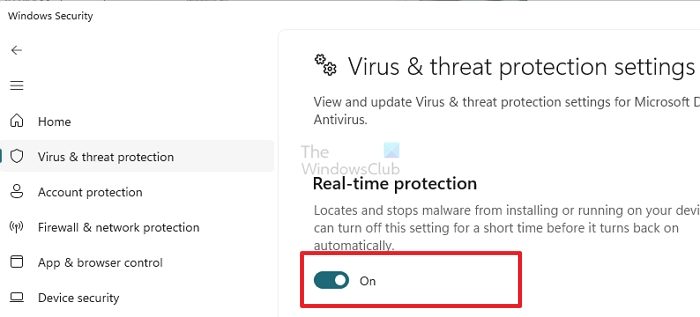
La protection en temps réel est un moyen de contrôler le trafic réseau entrant et sortant afin de protéger les ordinateurs contre les accès non autorisés et les menaces malveillantes. Cependant, ce logiciel peut parfois vous empêcher d'accéder à l'ordinateur distant. Il doit donc être désactivé pour garantir que votre connexion réseau est ouverte.
Suivez les étapes prescrites pour désactiver le pare-feu Windows Defender.
Enfin, redémarrez votre ordinateur pour voir l'effet. J'espère que cette solution résoudra votre problème.
Lire : Le meilleur logiciel de bureau à distance gratuit pour Windows
Nous devons nous assurer que les paramètres DNS sont correctement configurés sur l'ordinateur Windows sur lequel la connexion Bureau à distance est initiée. Si vous disposez d'un accès physique à l'ordinateur distant, vérifiez les serveurs DNS spécifiés dans les paramètres de la carte réseau. Assurez-vous également que le serveur DNS est accessible depuis le serveur distant à l'aide de la commande suivante :
Nslookup某些服务器名称DNSServername
Si le serveur DNS ne répond pas, vous devez vérifier et vous assurer qu'il fonctionne correctement. Si cela ne fonctionne pas, spécifiez une autre adresse de serveur DNS.
Si le serveur DNS ne répond pas, assurez-vous qu'il fonctionne correctement ou envisagez de spécifier une autre adresse de serveur DNS.
Plusieurs adaptateurs réseau sur l'ordinateur distant obligent parfois l'ordinateur à utiliser différents adaptateurs avec différents sous-réseaux IP pour accéder au serveur DNS. En vérifiant et en corrigeant ces paramètres, vous pouvez éviter cette erreur.
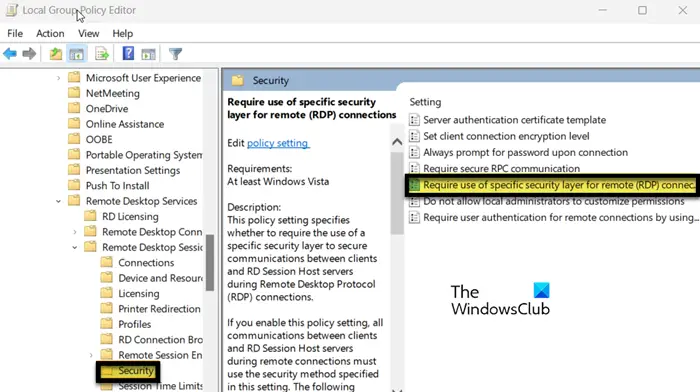
SecurityLayer spécifie comment le serveur et le client s'authentifient mutuellement avant d'établir une connexion de bureau à distance. Vous devez configurer la stratégie de couche de sécurité RDP et vous assurer qu'elle est sélectionnée sur les machines locales et distantes.
Enfin, redémarrez votre ordinateur et vérifiez si le problème est résolu.
Ce qui précède est le contenu détaillé de. pour plus d'informations, suivez d'autres articles connexes sur le site Web de PHP en chinois!
 Langages informatiques
Langages informatiques
 Domaines d'application informatique
Domaines d'application informatique
 Quel est le codage utilisé à l'intérieur d'un ordinateur pour traiter les données et les instructions ?
Quel est le codage utilisé à l'intérieur d'un ordinateur pour traiter les données et les instructions ?
 La principale raison pour laquelle les ordinateurs utilisent le binaire
La principale raison pour laquelle les ordinateurs utilisent le binaire
 Introduction aux raisons pour lesquelles le bureau à distance ne peut pas se connecter
Introduction aux raisons pour lesquelles le bureau à distance ne peut pas se connecter
 Quelles sont les principales caractéristiques des ordinateurs ?
Quelles sont les principales caractéristiques des ordinateurs ?
 Quels sont les composants de base d'un ordinateur ?
Quels sont les composants de base d'un ordinateur ?
 Que faire si le bureau distant ne parvient pas à se connecter
Que faire si le bureau distant ne parvient pas à se connecter